Повышение эффективности операций
Можно печатать данные и делиться ими даже в среде, где невозможно использование компьютера. Кроме того, можно пользоваться журналами заданий и настраивать панель управления с целью повышения эффективности операций и сокращения времени эксплуатации аппарата.
Печать и обмен данными без использования компьютера
Печать данных со смартфона или планшета С помощью специального приложения данные можно печатать с мобильного устройства, подключенного к аппарату. Аппарат поддерживает прямое подключение без использования маршрутизатора беспроводной сети. Связывание с мобильными устройствами | 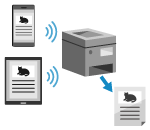 |
Использование запоминающего устройства USB Можно подключить к аппарату запоминающее устройство USB, чтобы отобразить хранящиеся на нем данные на панели управления и печатать их с помощью аппарата. Отсканированные данные можно сохранять на запоминающее устройство USB для переноса на компьютер, который не подключен к сети. Подготовка к прямой печать с запоминающего устройства USB Сканирование (сохранение на запоминающее устройство USB) | 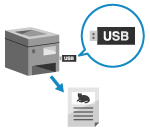 |
Сохранение бумажных документов в цифровом формате и обмен ими Можно отсканировать документ, отправить полученные данные по электронной почте и сохранить их в общую папку. Используя только аппарат, можно сохранять данные и переносить их на компьютер. Сканирование (отправка по электронной почте) Сканирование (сохранение в общую папку или на сервере FTP) | 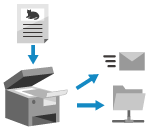 |
Операции, выполняемые на сенсорной панели
Отправка данных и факсов с помощью журнала заданий Отсканированные данные или факсы можно отправлять адресатам, которые уже указывались раньше, вызвав журнал заданий TX для заданий сканирования или отправки факсов. Помимо использования адресата также можно применять задававшиеся ранее настройки, чтобы не пришлось указывать их еще раз. Указание адресатов (журнал заданий TX) |  |
Настройка панели управления для повышения удобства использования Можно изменить расположение кнопок на экране [Главный], чтобы ими было удобнее пользоваться. Настройка экрана [Главный] Можно зарегистрировать часто используемые настройки в функциях сканирования, отправки факсов и копирования, чтобы ускорить работу и изменить настройки по умолчанию, которые считаются стандартными при вызове функции. Регистрация часто используемых настроек Изменение заданных по умолчанию настроек | 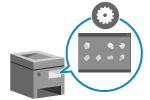 |
Запуск полезных функций одним касанием Библиотека приложений позволяет быстро выполнять операции (например, «Печать обычного документа» или «Просмотр информации о расходных материалах») нажатием одной кнопки. Для того чтобы воспользоваться этой функцией, необходимо нажать [Application Library] на странице портала удаленного ИП и настроить приложение. Страница портала удаленного ИП Подробные сведения см. в руководстве по библиотеке приложений на веб-сайте электронных руководств. https://oip.manual.canon/ | 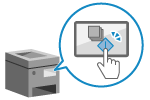 |